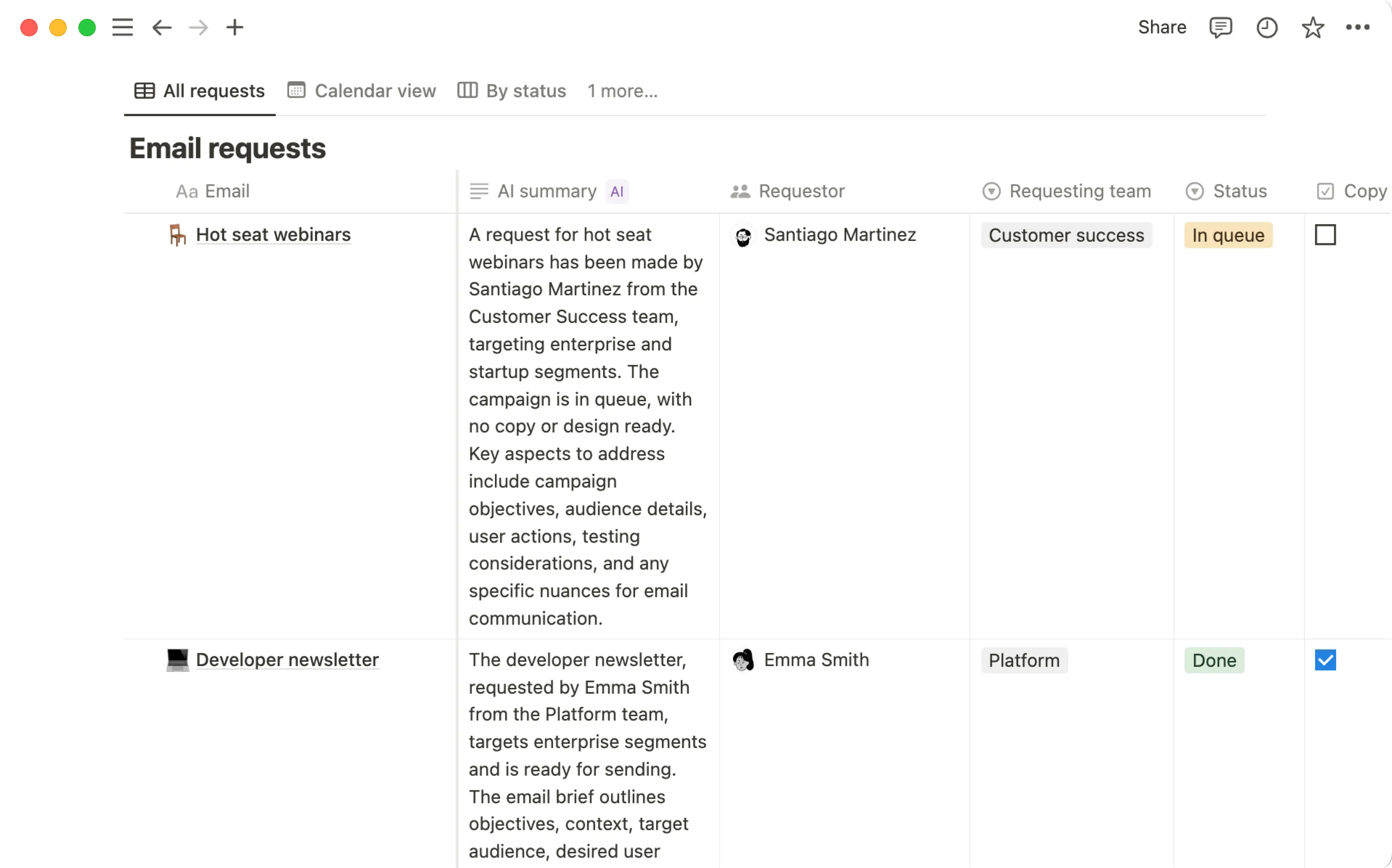Was ist Notion-KI?
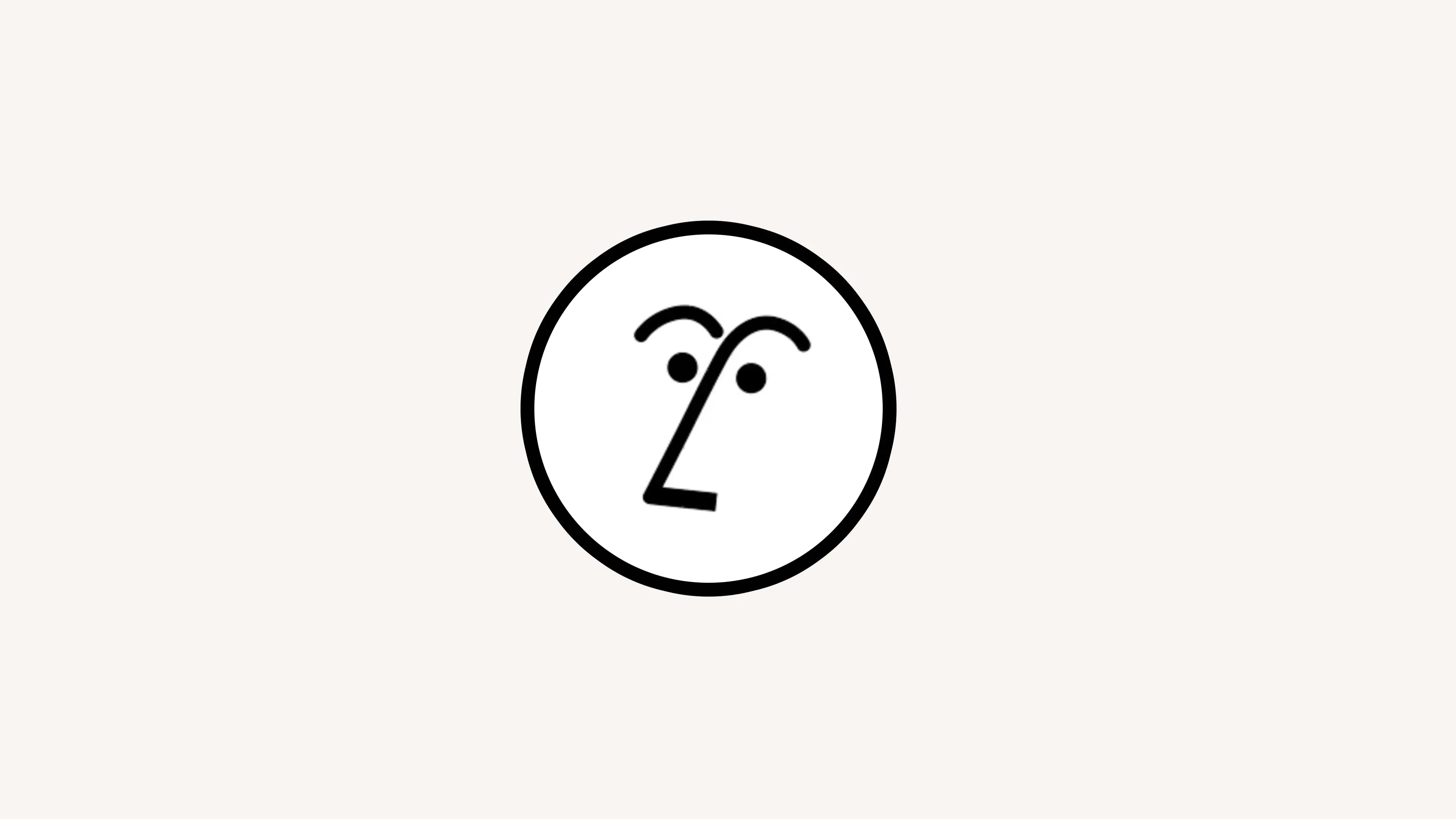
Die Notion-KI ist in deinen Notion-Workspace integriert, sodass du mit nur einem Klick Zugang zu Wissen erhältst und Aufgaben erledigen kannst 🤖
Zu den FAQs
Hinweis: Die Notion-KI ist nur im Business und Enterprise Plan verfügbar. Nutzer/-innen des Free und Plus Plans erhalten eine begrenzte Anzahl kostenloser KI-Antworten, damit sie die Notion-KI-Funktion ausprobieren können.
Notion-KI ist dein integriertes, personalisiertes Teammitglied. Du musst nicht zwischen Notion und deinen anderen Tools hin- und herwechseln – Notion-KI befindet sich direkt zwischen deinen Projektplänen, Aufgaben und allem, was du sonst noch in Notion speicherst. Sie kann sogar Informationen in deinen verbundenen Apps durchsuchen. Sie übernimmt alle Arten von Aufgaben, von der Bearbeitung eines Berichts bis hin zum Aufbau einer gesamten Aufgabendatenbank für dein Team, sodass du mehr Zeit für das Wesentliche hast.
Auf einen Blick kann die Notion-KI Folgendes tun. In diesem Artikel werden wir uns die Funktionen genauer ansehen.
Übernimmt ganze Aufgaben für dich und chattet mit dir über einen persönlichen Agenten. Dein persönlicher Agent kann den Kontext deines Workspace und deiner verbundenen Apps verwenden, um Seiten und Datenbanken zu erstellen und zu bearbeiten.
Durchsucht mit Enterprise Search und Notion-KI Connect deinen Workspace und verbundene Apps wie Slack und Google Drive.
Taucht mit dem Recherche-Modus tief in bestimmte Themen ein und erstellt Berichte.
Transkribiert mit Smart Notes Meetings, fasst sie zusammen und trägt die daraus gewonnenen Erkenntnisse zusammen.
Hilft dir, deine Texte inline auf einer Seite zu verbessern oder über KI-Blöcke benutzerdefinierte Ausgaben auf einer Seite zu generieren.
Übersetzt Seiten in andere Sprachen.
Erstellt Datenbanken, füllt Datenbankeigenschaften automatisch über Autofill aus und schreibt Formeln in Datenbanken und Automatisierungen.
Oh-oh! Offenbar verhindert dein Werbeblocker, dass das Video abgespielt wird.
Schau es dir bitte auf YouTube an
Dein persönlicher Agent denkt nicht nur für dich – er erledigt tatsächlich die Arbeit für dich. Er kann Aufgaben von Anfang bis Ende übernehmen, sich deinen Workspace und deine verknüpften Apps ansehen und dann sogar Inhalte (Seiten, Datenbanken, Diagramme und vieles mehr) in deinem Workspace in deinem Namen erstellen oder bearbeiten.
Du kannst das Aussehen und die Persönlichkeit deines Agenten anpassen und ihm beibringen, wie er mit und für dich arbeitet, damit er ein wirklich maßgeschneiderter Teamkollege sein kann, der in deinen Workspace integriert ist.

Erfahre mehr über Agenten

Personalisierte Agenten sind bald verfügbar. Für Updates registrieren kannst du dich hier →
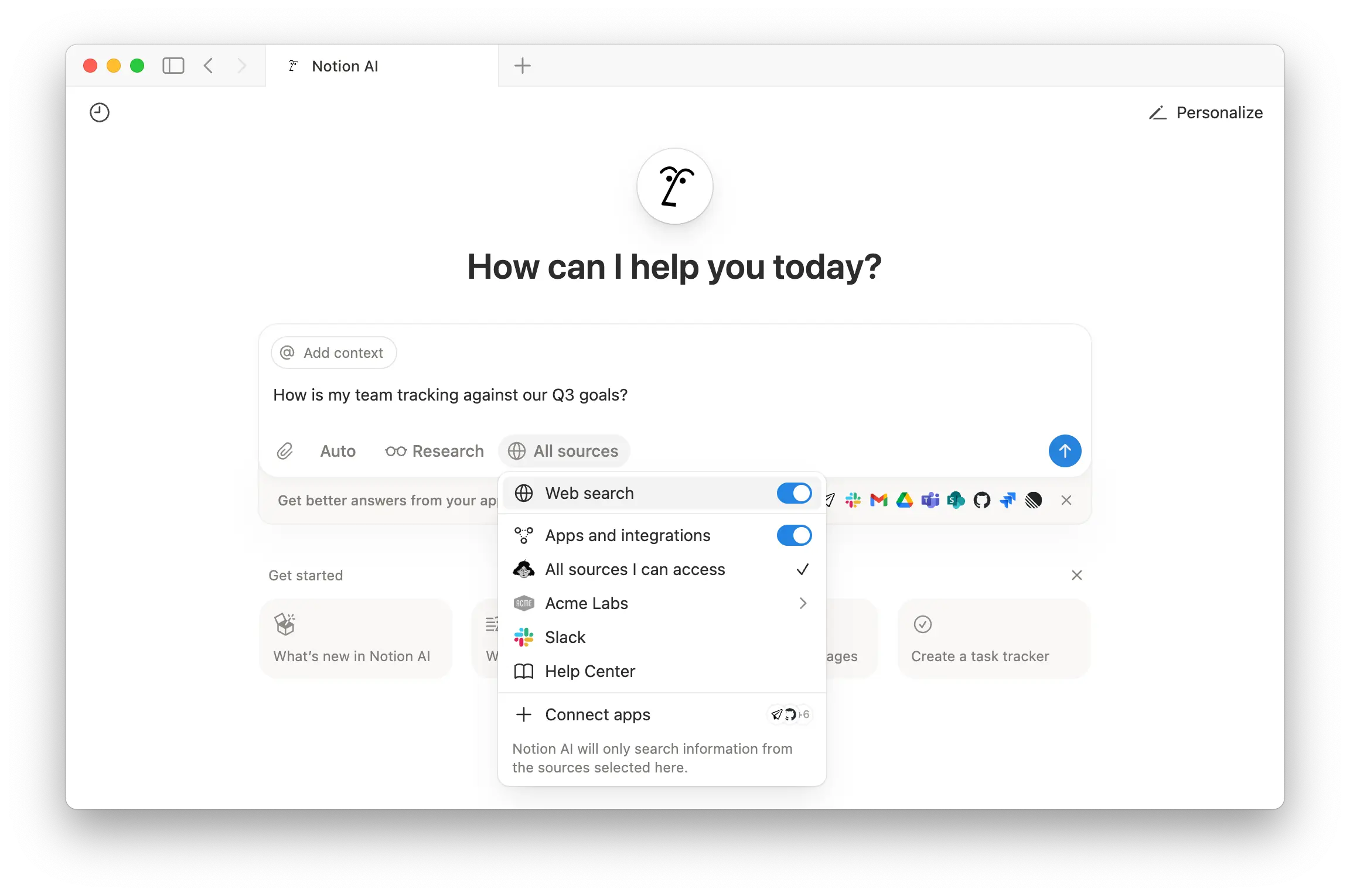
Die Notion-KI ist so leistungsstark, da sie in der Lage ist, Antworten auf deine Fragen zu finden, indem sie eine Vielzahl von Informationen verwendet. Dazu gehören Seiten in deinem Notion-Workspace, auf die du Zugriff hast, Notion-KI Connect, das sich mit Apps wie Slack oder Google Drive verbindet, und Informationen aus dem Internet. Du kannst sogar zwischen den neuesten KI-Modellen wechseln.

Erfahre mehr über Enterprise Search
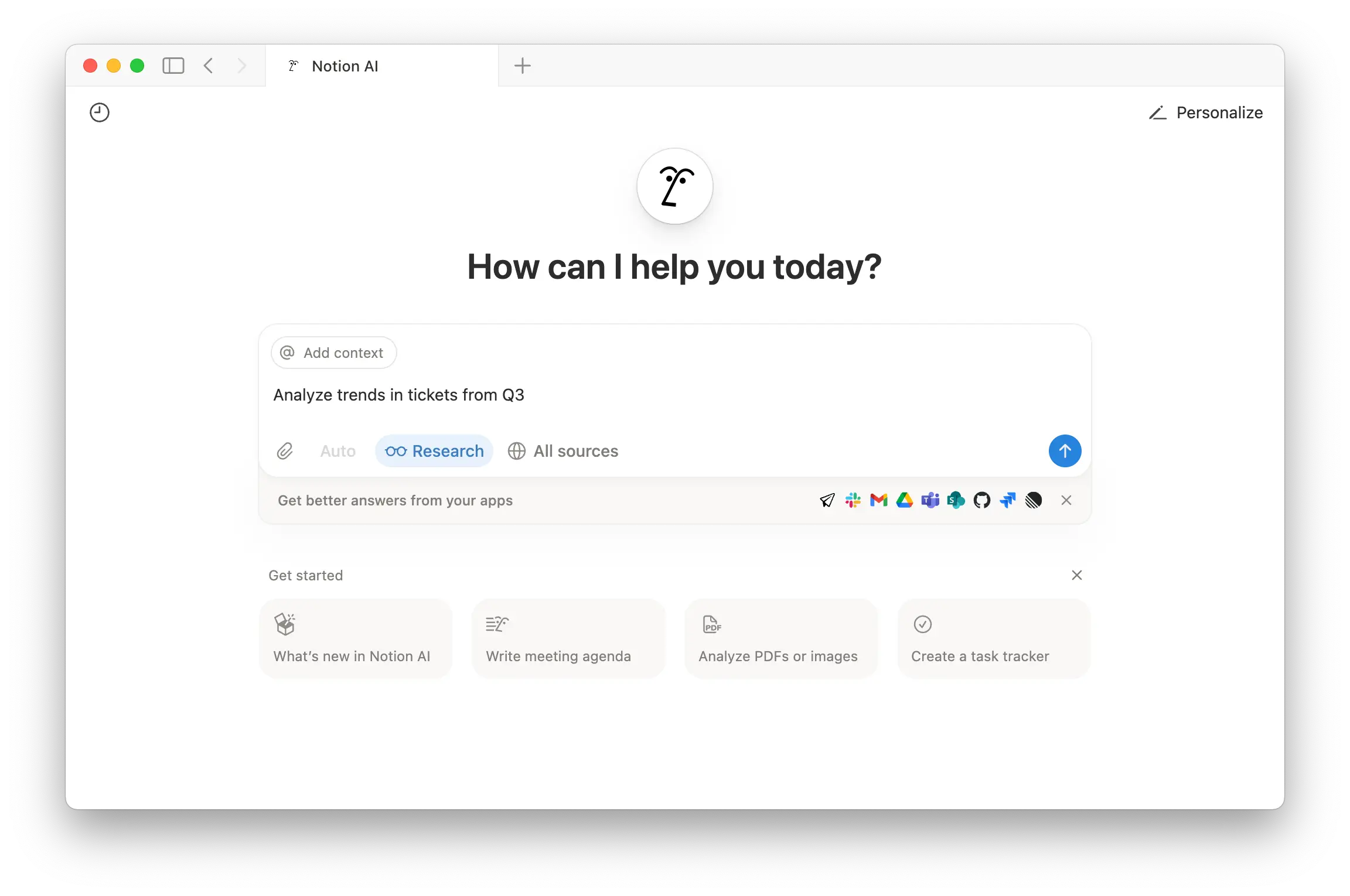
Wenn du den Business oder Enterprise Plan nutzt, kannst du in deiner Seitenleiste zur Notion-KI gehen und den Recherche-Modus aktivieren, um Analysen für komplexere oder offene Abfragen durchzuführen. Du könntest versuchen, einen Bericht über ein Projekt zu erstellen oder eine Hypothese zu untersuchen, die du hast, indem du Informationen aus deinem Workspace und aus dem Web verwendest.

Weitere Informationen zum Recherche-Modus
Oh-oh! Offenbar verhindert dein Werbeblocker, dass das Video abgespielt wird.
Schau es dir bitte auf YouTube an
Die Notion-KI kann deine Meetings transkribieren und deine Meeting-Notizen zusammenfassen. Smart Notes funktionieren bei allen Kund/-innen, bewahren alle deine Ideen und Entscheidungen an einem Ort auf und sind mit der Notion-KI durchsuchbar.

Erfahre mehr über Smart Notes
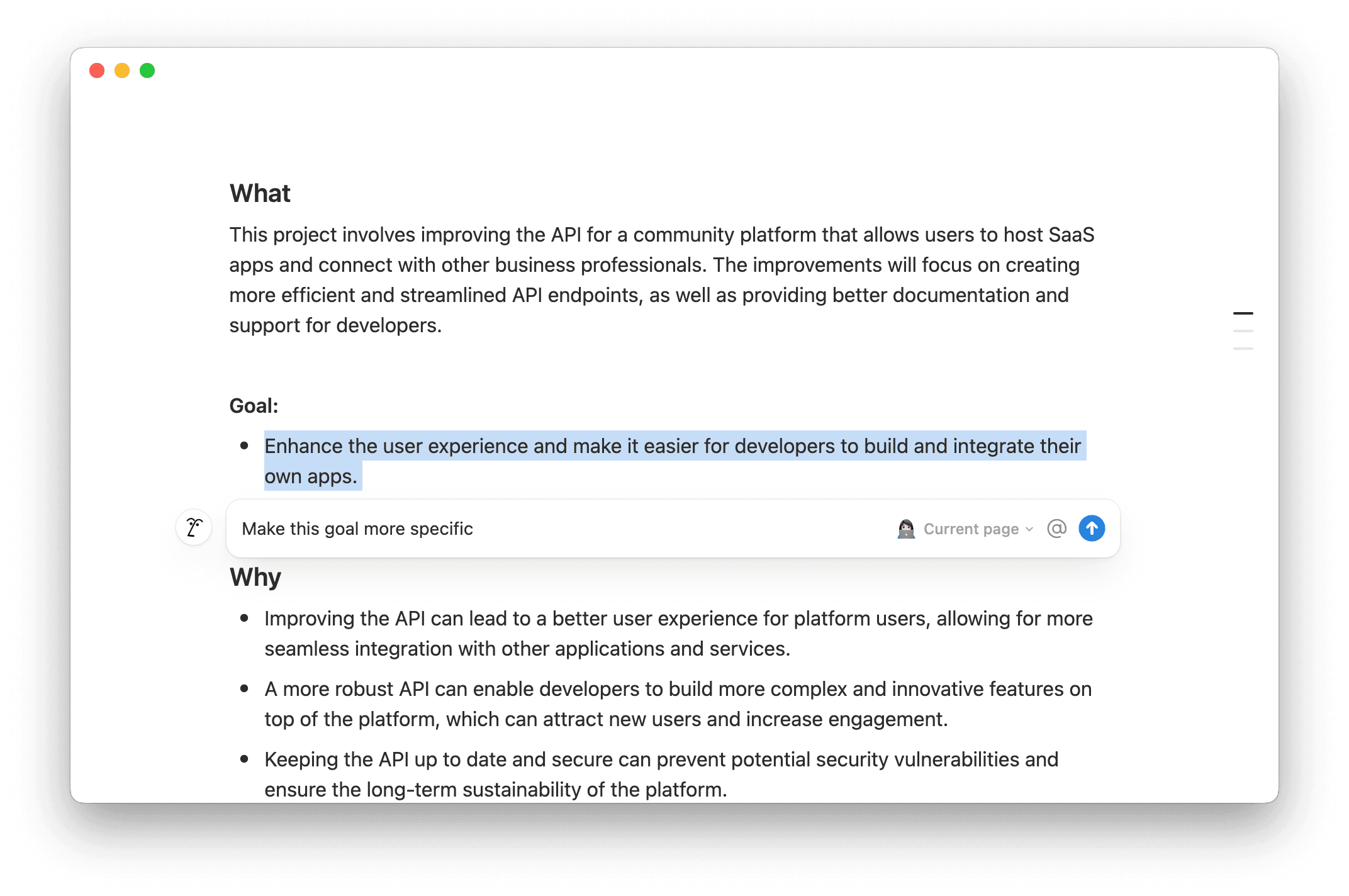
Ob du an einem ersten Entwurf arbeitest oder eine bereits vorhandene Seite bearbeitest, die Notion-KI kann dir helfen. Sie kann sogar Inhalte auf Grundlage des Kontextes deines Workspace erstellen. @-erwähne einfach eine bestimmte Seite oder Person in deiner Anfrage.
Du kannst den Text auf einer Seite markieren oder die Leertaste auf einer Seite drücken. Die Notion-KI kann dann Folgendes:
Änderungen an der Seite vornehmen, zum Beispiel eine Zusammenfassung hinzufügen oder Seiteninhalte übersetzen.
Bestimmte Seitenabschnitte überprüfen und überarbeiten, indem sie Grammatik korrigiert, den Inhalt erweitert oder kürzt, den Ton verändert und vieles mehr.
Neue Inhalte erstellen, zum Beispiel eine Gliederung, einen E-Mail-Entwurf oder eine Tabelle.
Brainstorming zu einem bestimmten Thema durchführen.
Wenn die Notion-KI Inhalte für dich erstellt oder bearbeitet, kannst du den Vorschlag der KI annehmen, verwerfen oder die Notion-KI bitten, es erneut zu versuchen.
KI-Blöcke
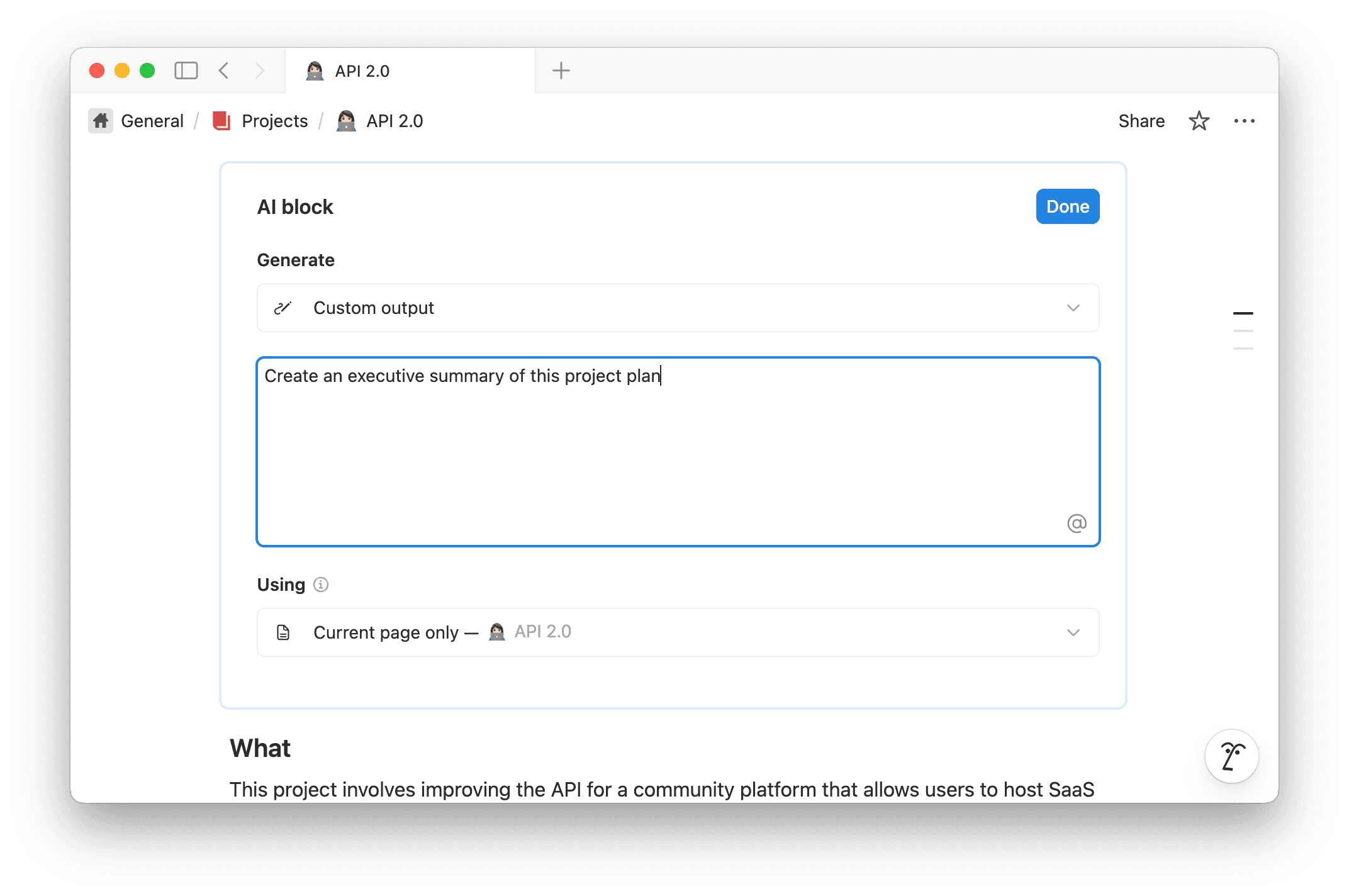
Du kannst einen ganzen Notion-KI-Block erstellen. Gib /KI-Block auf einer Seite ein und gib der Notion-KI mit einem Prompt vor, was sie generieren soll. Dies kann eine benutzerdefinierte Ausgabe, eine Zusammenfassung der Seite oder eine Auflistung der wichtigsten Punkte der Seite, auf der du dich befindest, sein.
Wenn du eine benutzerdefinierte Ausgabe wünschst, gib der Notion-KI so viele Informationen wie möglich, um den Inhalt zu beschreiben, den sie generieren soll. Verwende @-Erwähnungen, um auf Personen, Seiten und Daten zu verweisen. Du kannst auch in das Feld unter Spezifizierter Kontext klicken, um Inhalte aus deinem Notion-Workspace und allen verbundenen Apps auszuwählen, die die Notion-KI hauptsächlich zum Generieren von Inhalten verwenden sollte. Wähle unter Suche alle zusätzlichen Quellen aus, die die Notion-KI berücksichtigen soll, um deine Inhalte zu generieren.
Wähle Erledigt → Generieren in einem KI-Block aus, um Inhalte basierend auf deiner ausgewählten Ausgabe zu generieren. Du kannst denselben KI-Block immer wieder verwenden – klicke einfach auf Generieren, um den Inhalt zu aktualisieren! Du kannst dein KI-Block-Setup auch bearbeiten, indem du das Schieberegler-Symbol im Block auswählst.
Eine Seite übersetzen
Gehe zu ••• oben auf der Seite → Übersetzen und die Notion-KI übersetzt die Seite in deine gewünschte Sprache. Du kannst auch einen Chat mit deinem Agenten öffnen und Diese Seite übersetzen auswählen.
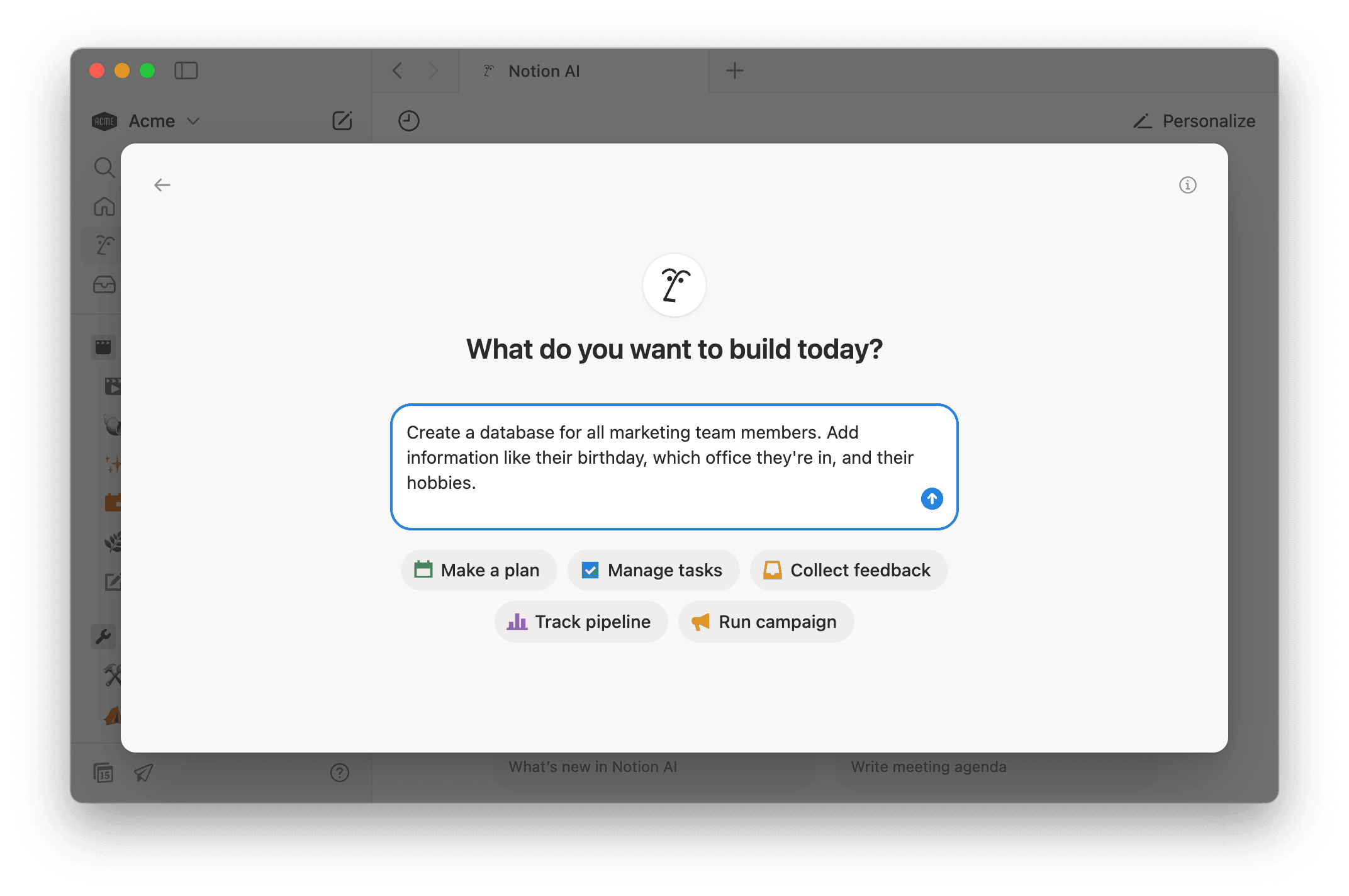
Die Notion-KI kann dir auch dabei helfen, Datenbanken mit Ansichten und Eigenschaften zu erstellen, einschließlich Verknüpfungen zu anderen Datenbanken. Die Notion-KI kann dann Datenbankseiten mit mehr Kontext und Informationen füllen, wie Zusammenfassungen, Schlüsselwörter und mehr. Wenn deine Datenbank über eine Formel-Datenbankeigenschaft verfügt, kann die Notion-KI dir auch beim Schreiben oder Bearbeiten deiner Formeln helfen.

Erfahre mehr über die Notion-KI für Datenbanken
Workspace-Besitzer/-innen, die einen beliebigen Notion Plan nutzen, können zu Einstellungen → Notion-KI gehen und die folgenden Einstellungen anpassen:
Daten teilen, um die Notion-KI zu verbessern: Erlaube, dass Daten aus deinem Workspace mit Notion geteilt werden, um die Notion-KI zu verbessern.KI-Konnektoren: Richte Notion KI-Connect für deine verschiedenen Apps von Drittanbietern ein.KI-Websuche:Websuche für Workspace aktivieren: Aktiviere diese Option, wenn du möchtest, dass die Notion-KI bei der Beantwortung von Fragen das Internet nach Informationen durchsuchen kann.Bestätigung für Webanfragen anfordern: Aktiviere diese Option, wenn du möchtest, dass die Notion-KI eine Bestätigung anfordert, bevor sie externe Websites durchsucht.
Personalisierung: Gib deinem persönlichen Agenten einen Namen, Accessoires und Anweisungen, wie er sich verhalten soll.Smart Notes: Aktiviere verschiedene Einstellungen für Smart Notes, einschließlich Audiospeicherung, Löschen von Transkripten und mehr. Mehr über diese Einstellungen erfährst du hier →
Standardmäßig kannst du das Tastaturkürzel Shift + cmd/ctrl + J verwenden, um die Notion-KI aufzurufen, wenn du sie benötigst, auch wenn du nicht in Notion arbeitest. Um dieses Tastaturkürzel anzupassen, gehe zu Einstellungen → Meine Einstellungen und gib neben Tastaturkürzel für Notion-KI dein gewünschtes Tastaturkürzel ein.
Es gibt mehrere Möglichkeiten, die Notion-KI auf deinem iOS-Gerät schnell aufzurufen:
Sag Siri, sie soll die Notion-KI öffnen.
Suche nach Notion in Spotlight.
Öffne die App
Kurzbefehleauf deinem Gerät. Suche nachNotionund tippe aufKI, um deine Frage zu stellen. Wenn du die Verknüpfung für die Notion-KI auf deinem Home-Bildschirm speichern möchtest, halteKIgedrückt und tippe dann aufZum Home-Bildschirm hinzufügen.Wenn du das iPhone 15 Pro besitzt, passe den Aktions-Button so an, dass die Notion-KI geöffnet wird.
Die Sicherheit deiner Daten ist uns wichtig. Erfahre mehr über die Sicherheits- und Datenschutzpraktiken von Notion-KI hier →
Hast du Feedback zur Notion-KI? Gib uns in der Notion-KI einen Daumen hoch oder einen Daumen runter und lass uns wissen, was du von den Antworten der Notion-KI hältst. Wenn du der Notion-KI einen Daumen runter gegeben hast, kannst du uns weitere Informationen über die Gründe dafür zukommen lassen.
Dein Feedback wird nicht zum Training der Notion-KI genutzt. Stattdessen wird es mit dem Notion-Team geteilt, um uns bei der Verbesserung der Erfahrung zu helfen. Mehr darüber, wie wir deine Daten verwenden, findest du hier →
FAQs
Kann ich die Websuche für Notion-KI deaktivieren?
Kann ich die Websuche für Notion-KI deaktivieren?
Ja – Workspace-Besitzer/-innen können die Websuche für die Notion-KI in ihrem gesamten Workspace deaktivieren. Gehe dazu zu Einstellungen → Notion-KI und schalte unter KI-Websuche die Option Websuche für Workspace aktivieren aus.